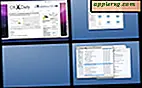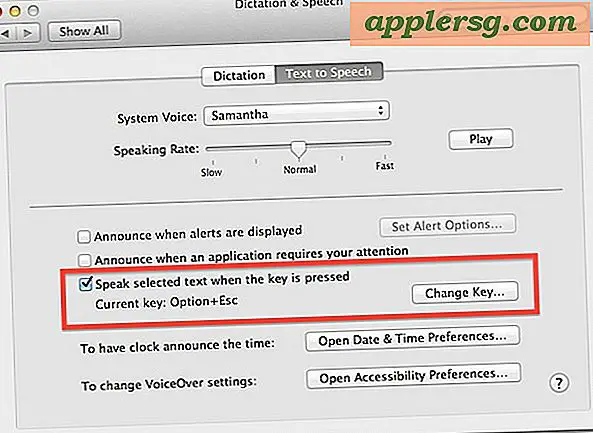Insignia TV-firmware bijwerken
Een firmware-upgrade is de eerste methode die u moet gebruiken om eventuele problemen met uw Insignia-televisie op te lossen. Een firmware-upgrade werkt het besturingssysteem op uw Insignia-televisie bij en is bedoeld om bekende bugs of problemen met een televisie op te lossen nadat deze is vervaardigd en verkocht. Het bijwerken van uw firmware is eenvoudig te doen, kost nauwelijks tijd en zou uw Insignia-televisie beter moeten laten werken dan op de dag dat u hem uit de doos haalde.
Stap 1
Sluit uw USB-flashstation aan op uw computer.
Stap 2
Download de benodigde firmware van de Insignia-website. Als er een dialoogvenster verschijnt, slaat u de firmware-update op uw flashstation op. Wanneer de firmware klaar is met downloaden naar uw flashstation, verwijdert u deze van uw computer.
Stap 3
Zorg ervoor dat uw televisie is uitgeschakeld, maar nog steeds is aangesloten op een stopcontact.
Stap 4
Sluit de flashdrive aan op een beschikbare USB-poort aan de linkerkant van uw Insignia-televisie. De flap is mogelijk afgedekt, dus het kan zijn dat u een stuk rubber of plastic uit de weg moet schuiven.
Stap 5
Zet uw Insignia-televisie aan. Het dialoogvenster "F/W USB Upgrade" verschijnt op uw televisiescherm.
Stap 6
Markeer de optie "Ja" met uw afstandsbediening. Uw firmware-update zal beginnen. Wanneer uw firmware-update is voltooid, verschijnt er een dialoogvenster met de mededeling dat de update is voltooid.
Stap 7
Verwijder uw flashstation uit uw Insignia-televisie.
Klik op "Enter" op de afstandsbediening. De televisie zal opnieuw opstarten. Het kan even duren voordat uw televisie weer opstart. Wanneer uw televisiescherm zoals gewoonlijk verschijnt, is uw update voltooid.